
php editor YouziがFirefoxブラウザの更新プロンプトを消す方法を紹介します。一部のユーザーにとって、頻繁な更新プロンプトがユーザー エクスペリエンスに影響を与える可能性があるため、更新プロンプトをオフにすると、Web の閲覧や他の操作の実行により集中できるようになります。以下では、Firefox ブラウザの更新プロンプトをオフにして、ブラウザをよりスムーズに使用できるようにする方法を詳しく紹介します。
ユーザーは、コンピュータのデスクトップで Firefox ブラウザのアイコンを見つけて右クリックする必要があります。次に、次の図に示すように、ポップアップ右クリック メニューから [ファイルの場所を開く] オプションを選択します。
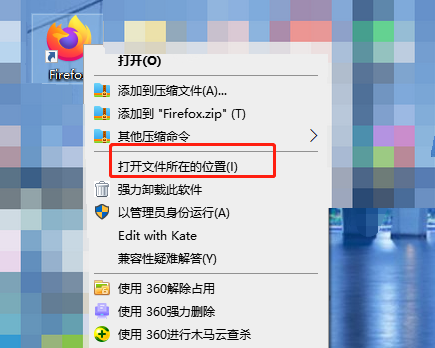
2. 次に、Firefox ブラウザのフォルダ ウィンドウに入り、次の図に示すように、ユーザーはデフォルト ファイルをダブルクリックします。
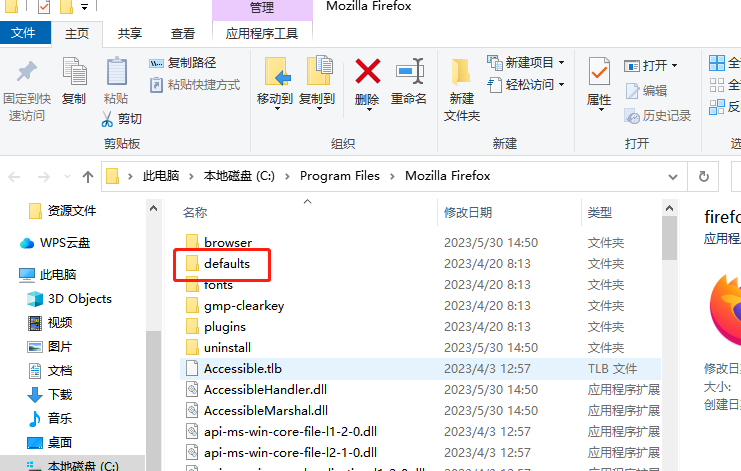
3. ページモードを切り替えると、下図に示すように、デフォルトファイル内のサブファイル設定が表示され、ダブルクリックしてファイルを入力します。
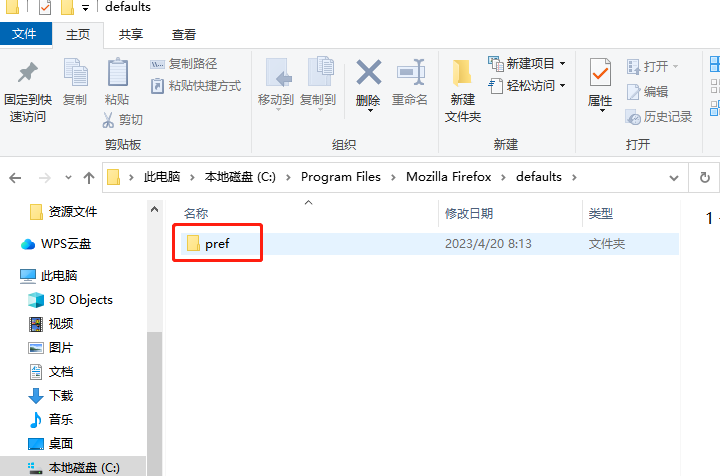
4. 表示されたファイル ウィンドウで、channel-prefs.js ファイルを見つけて右クリックし、ポップアップ右クリック メニューで、次の図に示すように、オープン メソッド オプションを選択します。
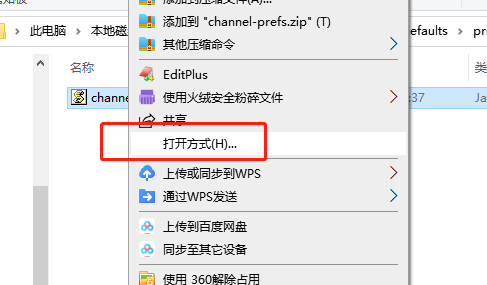
5. 次の図に示すように、[プログラムから開く] ポップアップ ウィンドウが表示されます。ユーザーはアプリケーション リストでメモ帳を見つけて選択し、[OK] ボタンを押します。
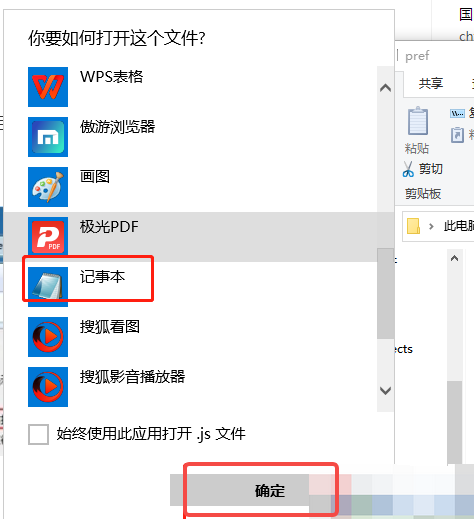
6. 図に示すように、ユーザーはファイルの最後に表示される pref("app.update.channel" を確認できます。 "release"); このコードは次の図に示すとおりです。
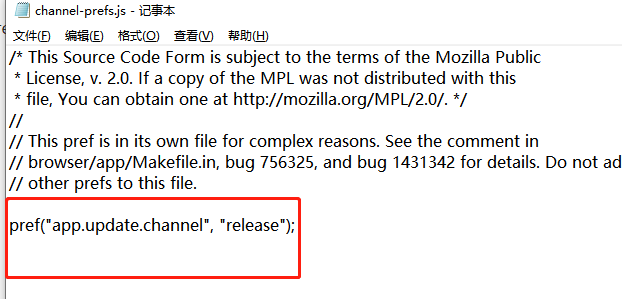
7. 次の図に示すように、ユーザーは最後のコードを pref("app.update.channel", "") に変更する必要があります。
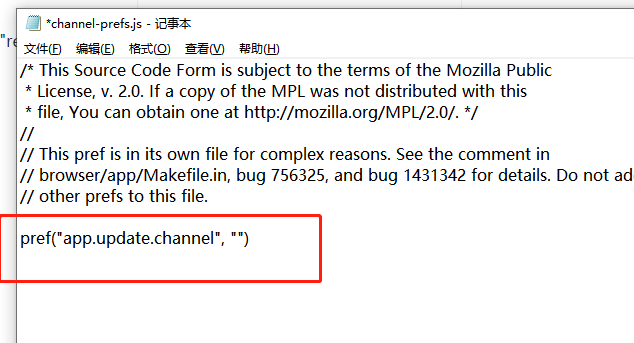
8. 上記の操作を完了した後、メモ帳で Ctrl s ショートカット キーを直接押してドキュメントを保存して閉じ、セットアップが完了すると、ユーザーが Firefox ブラウザを再度開いても、次のように更新プロンプト ウィンドウは表示されません。以下の図に表示します。
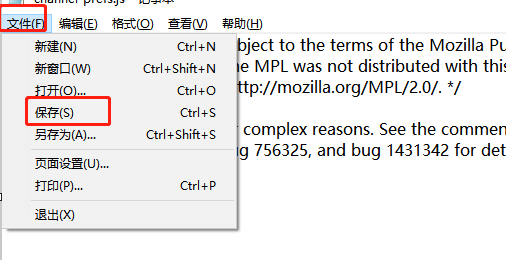
以上が編集者がお届けするFirefoxブラウザの更新プロンプトをオフにする方法の全内容ですので、皆様のお役に立てれば幸いです。
以上がFirefox で更新プロンプトをオフにする方法 - Firefox で更新プロンプトをオフにする方法の詳細内容です。詳細については、PHP 中国語 Web サイトの他の関連記事を参照してください。